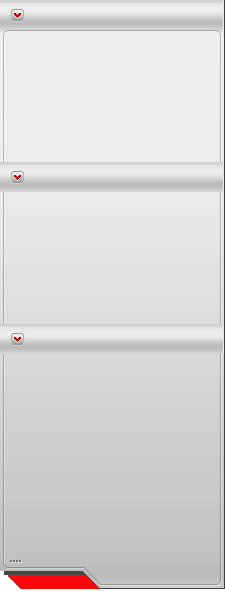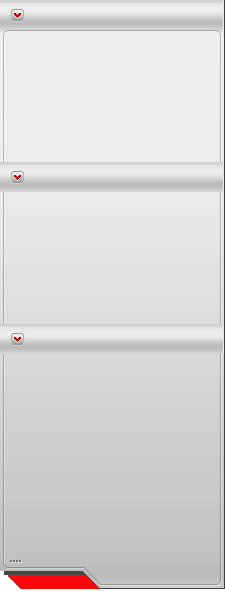Кошельки WebMoney. Для начала WebMoney Keeper сам сделает для вас четыре кошелька, для разной валюты: рублей (R-кошелёк), долларов (Z-кошелёк), евро (E-кошелёк), украинских гривн (U-кошелёк), узбекских сумов (Y-кошелёк). Кошельки обозначаются соответствующей буквой и цифрами (например, R123456789101), чтобы было понятно в какой валюте идет расчет. Кстати, "электронные" доллары называют - WMZ, "электронные" рубли - WMR.
Пополнение кошелька наличными. Перед первым пополнением кошелька потребуется его авторизация (ввод ваших паспортных данных и подписание договора с WebMoney на хранение денег и операции с ними). Это делается в реальном времени, в окне браузера и займет пару минут. Процедура авторизации обязательна - иначе ни положить, ни снять наличные деньги вы не сможете. Она для вашей же пользы: поможет восстановить контроль над кошельком, если забудете пароль или потеряете ключ.
Пополнить кошелек или обналичить его содержимое можно несколькими способами: банковским или почтовым переводом, в специальных пунктах, покупкой пластиковой карты и др. Для нестоличных городов вариантов меньше, поэтому расскажу, как пополнить кошелек банковским переводом (хотя этот способ не самый оптимальный).
Итак, входите в WebMoney Keeper, выбираете закладку "Кошельки". Кликните правой кнопкой мыши на R-кошелёк и выберите в меню команду "Пополнить". WebMoney Keeper откроет окно, в котором вы должны ввести сумму. Затем откроется окно браузера, в котором вы должны разрешить запрос к WebMoney Keeper`у (чтобы ввести свой пароль). Потом, в том же окне браузера, выберите способ пополнения - "переводом через СберБанк". В окно будет выведен текст договора (обратите внимание, что с вас возьмут дополнительно 5% от суммы - увы, для оформления договора!), внизу кнопка "СОГЛАСЕН" - жмите её. Это договор о покупке вами WebMoney-знаков. Понятно что в действительности эти "знаки" потрогать нельзя, поэтому пополнение кошелька оформляется как покупка векселей банка. Между нами говоря, договор ни к чему вас не обязывает - это просто документ. Видите ли, организациями или некоторым пользователям требуются какие-то отчетные документы (о том, что они действительно положили деньги на WebMoney-кошелек). Поэтому, чтобы избежать ситуаций вроде "я вот тогда-то положил деньги, вышлите мне квитанцию", WebMoney предлагает "подписать" этот договор в "принудительном" порядке. На экране появится бланк на перевод. Нажмите слева ссылку "Версия для печати", чтобы распечатать на квитанцию на бумаге и вырежьте его аккуратно - целиком, а не две части (если у вас нет принтера - аккуратно перепишите все реквизиты, спросите квитанцию в отделении СберБанка и заполните ее). Далее, внесите свою фамилию и адрес (например "Комар А.А. г.Борисов, ул.Школьная 11-12"), дату (дату когда придёте в СберБанк) и подпись (в графу "Плательщик") в соответствующие поля в ОБЕ части квитанции. Потом идёте в любое отделение СберБанка или СберКассы, в окошко "коммунальные платежи" или подобное. Даёте кассирше бланк и деньги + 3% (за услуги сберкассы). Она пропускает его через свою машинку, разрывает его на две части:"Извещение" оставляет себе, а "Квитанцию" отдает вам. Как правило, кассирши видят такой, "распечатанный", бланк впервые, поэтому немного удивляются - успокойте ее что "всё в порядке, так надо". Не более, чем через 5 дней (время прохождения платежа через банк), в кошельке вашего WebMoney Keeper`а увидите свои электронные деньги. Повторю - это самый доступный, но не самый "экономный" способ пополнения кошелька.
Перевод из кошелька в кошелек. Щёлкаете правой клавишей мыши на кошелёк, из которого хотите перевести деньги. Выбираете в меню команду "Передать WebMoney->В кошелек WebMoney...". Затем введите обозначение кошелька, в который хотите перевести деньги. Да, обязательное условие такого перевода - кошельки должны быть одного типа (R, Z или E). Вы можете установить на перевод "код протекции" (пароль) на указанный срок. При этом получатель не сможет получить деньги, пока не введет этот пароль. Если он не введет пароль в течении указанного срока, то деньги вернутся в исходный кошелек. Этот механизм широко используется для взаимных гарантий. С одной стороны он показывает платежеспособность плательщика, с другой - позволяет ему отменить оплату в случае претензий к другой стороне. За перевод берется 0,8% от суммы (но не менее 1цента). Нажмите кнопку "Передать". Как только монетка в диалоговом окне перестанет вращаться, можете нажать кнопку "Закрыть" - перевод завершен. Как только в ваш кошелек пришёл перевод, WebMoney Keeper Classic сообщает об этом миганием иконки на панели задач.
WebMoney-Почта и WebMoney-Аттестация. Участники WebMoney Transfer могут обмениваться почтовыми сообщениями. Это похоже на обычную электронную почту. Только нет спама и нельзя делать вложения файлов. Отправка сообщения - через главное меню WebMoney Keeper`а "Сообщение->Отправить...". В окне редактирования введите WebMoney-идентификатор адресата. WebMoney-идентификатор адресата можно узнать по номеру его кошелька. В окне перевода, рядом с номером кошелька, есть кнопка с точкой - нажав ее, увидите WebMoney-идентификатор владельца кошелька и его персональные данные (конечно не все, а только те, которые он разрешит показать). В интернет-бизнесе очень важно вызвать доверие у людей, с которыми вы собираетесь тем или иным образом сотрудничать или от которых вы собираетесь получать деньги. Ведь по сути дела WebMoney-идентификатор или номер WebMoney-кошелька ни о чем не говорят вашим заказчикам или клиентам. Поэтому была введена система аттестации. Аттестация - это операция подтверждения того, что данный WebMoney-идентификатор принадлежит существующему человеку или организации. Аттестация - не обязательная операция. Но если вы собираетесь вести бизнес (даже небольшой) или зарабатывать через Internet, ваш аттестат позволит вам выглядеть более солидно, по сравнению с неаттестованными участниками WebMoney Transfer.